Mail
ThingWorx Mail 확장 프로그램은 ThingWorx에서 사용 가능한 외부 SMTP 메일 서버를 통해 이메일을 읽고 보낼 수 있는 기능을 제공합니다. 이메일을 보내는 데 사용한 구성 정보를 저장하기 위해 ThingWorx에서 하나 이상의 메일 사물을 생성할 수 있습니다.
Mail 확장 프로그램에서 제공되는 서비스는 직접 사용하거나
ThingWorx 알림 기능과 함께 사용할 수 있습니다. ThingWorx Mail 확장 프로그램은
support.ptc.com의 소프트웨어 다운로드 > 소프트웨어 업데이트 주문 또는 다운로드 > ThingWorx Foundation > Release <최신 버전> > ThingWorx Mail Extension > 최근 제조코드 > Mail--<버전>-Extension에서 사용할 수 있습니다.
|
|
이메일 첨부 파일을 저장할 수 있는 FileRepository 사물이 있어야 합니다.
|
|
|
유효한 이메일 주소에는 @ 문자가 있어야 합니다. 예를 들어, someone@company.com과 같습니다. 이 형식을 사용하지 않으면 오류가 표시됩니다. 이메일 주소에 @ 문자만 있고 마침표가 없어도 유효한 이메일로 간주됩니다. 예를 들어, someone@companycom과 같습니다.
|
구성
ThingWorx에 Mail_extension.zip 확장을
가져와야 합니다. Mail 확장 프로그램을 가져온 후 이름이 MailServer인 사물 템플릿이 사물 템플릿 목록에 나타납니다.
새 메일 사물을 생성하고 구성하려면 다음을 수행하십시오.
1. ThingWorx에서 새 사물을 만들고 MailServer 사물 템플릿을 지정합니다.
2. 구성 보기를 클릭합니다.
다음 화면이 나타납니다. 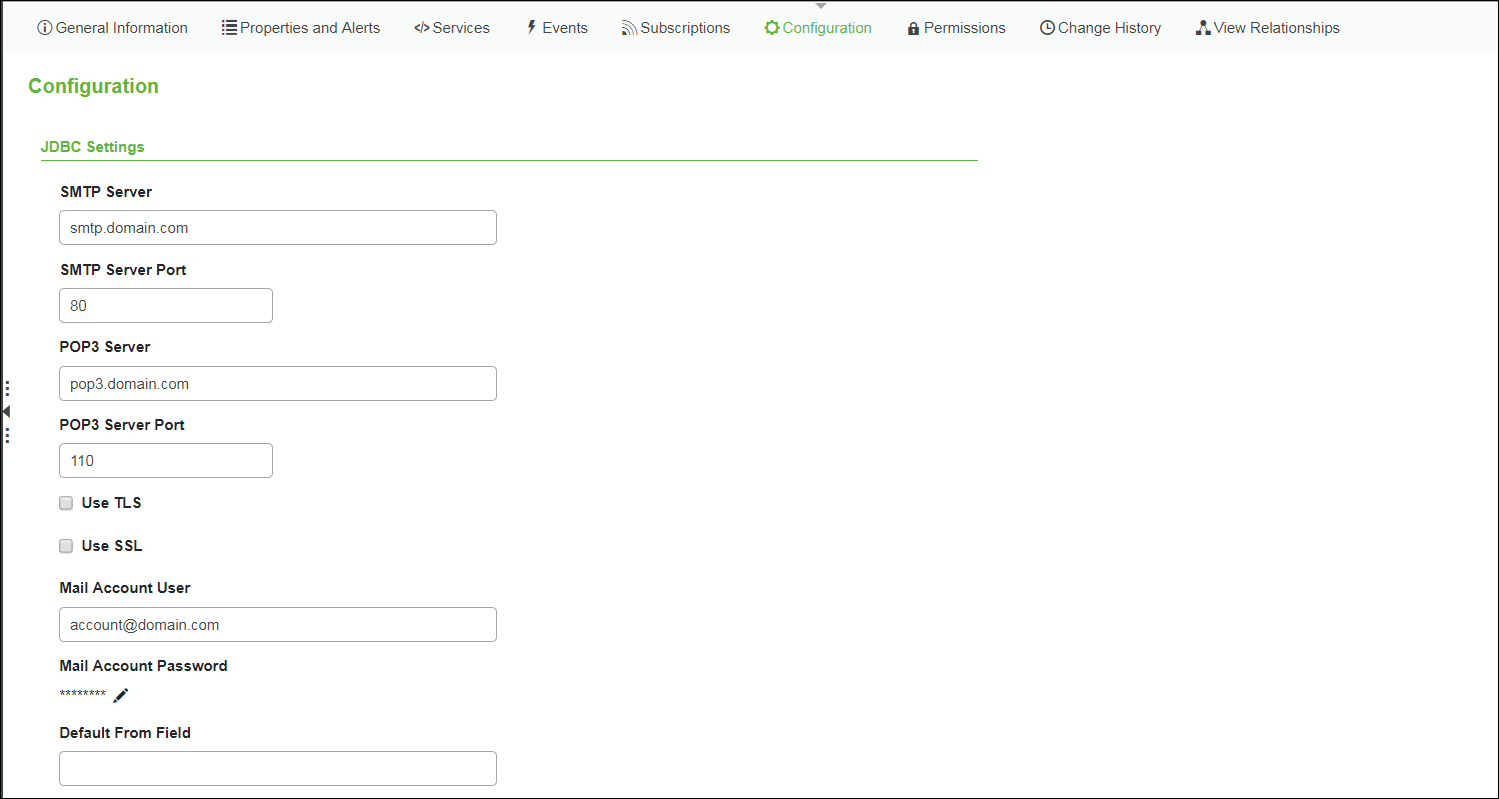
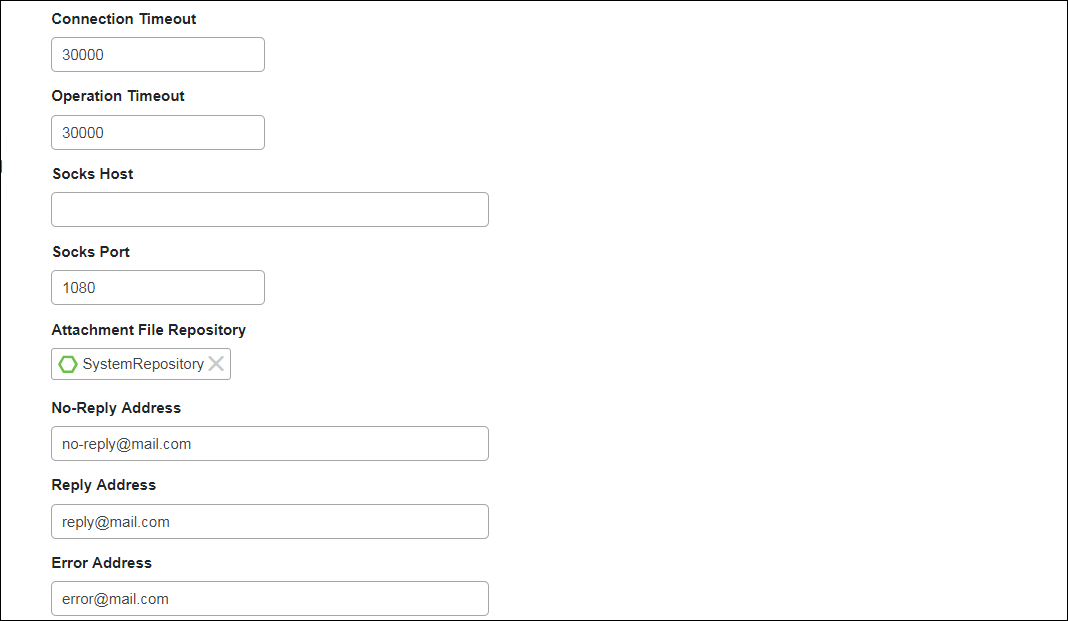
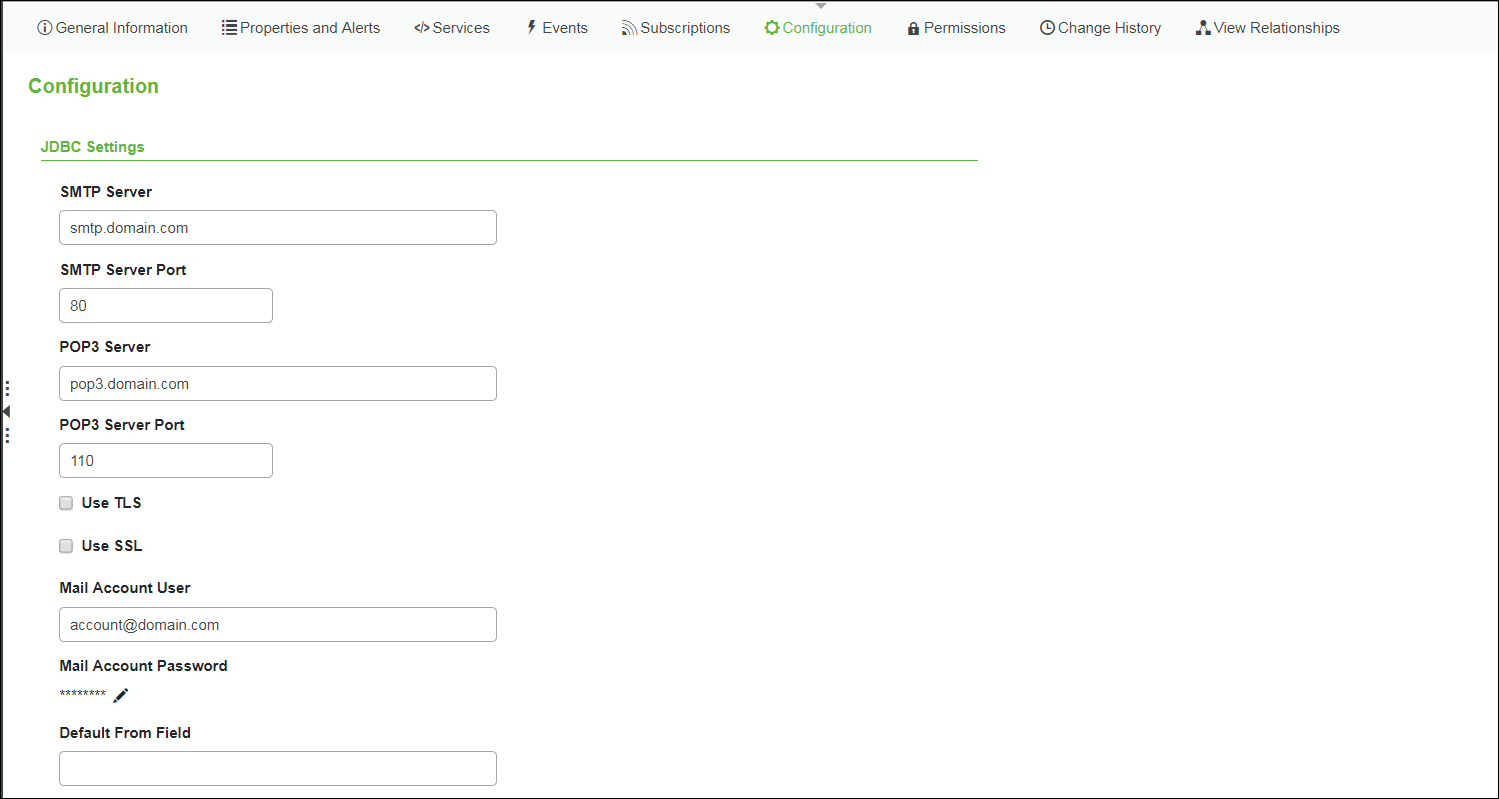
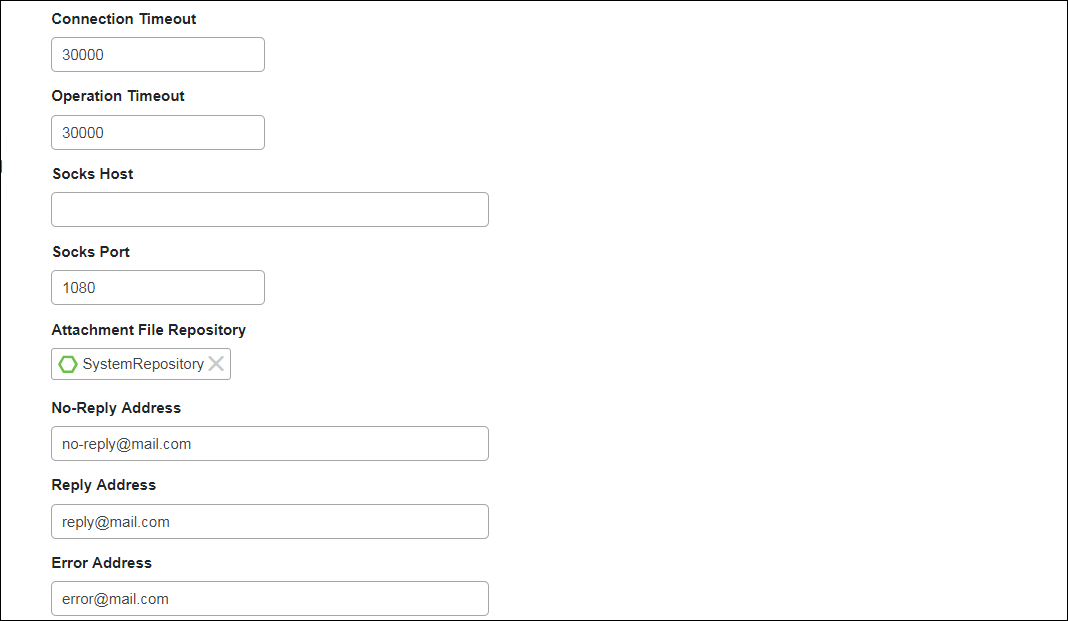
위 필드의 기본값은 예로 제공된 것입니다. 조직에 필요한 대로 값을 변경합니다. |
3. SMTP 서버에 연결하는 데 사용되는 다음 세부 정보를 입력합니다.
이러한 설정 중 상당 수가 서버 설정 방법에 따라 다르므로 관리자에게 문의하거나 서버와 연관된 설명서를 참조하여 적절한 설정을 결정하십시오. |
JDBC 설정 | 설명 | ||
SMTP 서버 | 이메일이 전송되는 서버의 주소입니다. | ||
SMTP 서버 포트 | 이메일을 보내기 위해 ThingWorx가 메일 서버에 로그인하는 데 사용되는 포트입니다. | ||
POP3 서버 | 이메일이 수신되는 서버의 주소입니다. | ||
POP3 서버 포트 | 이메일을 확인하고 검색하기 위해 ThingWorx가 메일 서버에 로그인하는 데 사용되는 포트입니다. | ||
TLS 사용 | TLS(Transport Layer Security)의 사용 여부를 나타냅니다. | ||
SSL 사용 | SSL(Secure Sockets Layer)의 사용 여부를 나타냅니다. | ||
메일 계정 사용자 | 지정된 메일 서버에서 이메일을 전송하고 검색하는 데 사용되는 이메일 계정에 대한 사용자 이름입니다. 이는 이메일을 보낼 때 발송자 주소에 사용되는 보낸 사람 필드 값과는 다릅니다. 보낸 사람 필드 값은 유효한 이메일 계정이어야 합니다. | ||
메일 계정 암호 | 이메일 계정에 대한 암호입니다. Gmail의 경우(다른 경우도 포함) 낮은 보안의 응용 프로그램 로그인을 허용하도록 지정된 이메일 계정을 업데이트할 수 있습니다(
KCS 문서 CS200624 참조). | ||
기본 위치 필드 | SendMessage 서비스를 호출할 때 지정된 주소가 없는 경우 from 주소로 사용할 이메일 주소를 나타냅니다. 이는 알림 이메일을 보낼 때 주로 사용됩니다. | ||
연결 제한 시간 | ThingWorx가 메일 서버에 로그인하려고 시도하는 동안 예외가 발생하기 전에 기다려야 하는 시간을 나타냅니다. 시간은 밀리초 단위로 입력해야 합니다. | ||
작업 제한 시간 | 데이터를 읽지 않는 상태로 ThingWorx를 열어 두어야 하는 시간을 말합니다. 시간은 밀리초 단위로 입력해야 합니다. | ||
소켓 호스트 | 메일 서버와 함께 사용된 경우 소켓 프록시 서버의 호스트 이름입니다. | ||
소켓 포트 | 사용된 경우 ThingWorx가 소켓 프록시 서버에 연결하는 데 사용되는 포트입니다. | ||
첨부 파일 저장소 | 메일 서버에서 이메일을 읽을 때 첨부 파일을 처리하기 위해 사용할 FileRepository 사물의 이름입니다. | ||
회신 없음 주소 | 익명 또는 일반 주소에서 이메일을 보낼 때 사용되는 주소입니다. 회신 없음 이메일은 이 주소로 허용됩니다.
| ||
회신 주소 | 이메일 수신자가 회신할 주소입니다. 이메일 수신자가 사용자가 보낸 이메일에 회신할 경우 사용자가 회신 주소 필드에 설정한 이메일 주소가 표시됩니다. | ||
오류 주소 | 존재하지 않는 수신자에 대해 알리는 이메일을 수신할 주소입니다.
알림 이메일의 발송자는 회신 없음 주소에서 설정한 주소이거나 주소가 설정되지 않은 경우 메일 계정 사용자입니다. 수신자 이메일 주소가 올바른 경우에는 알림이 전송되지 않습니다. 또한 알림은 올바르지 않은 이메일 주소에 대해서만 전송되며 잘못된 사용자 계정에 대해서는 전송되지 않습니다. 예를 들어, thingworx@ptc.com이 잘못된 계정일 경우 자동 알림이 생성되지 않습니다. |
매개 변수 | 설명 |
|---|---|
플랫폼 프록시 체계 | 프록시 시스템에 대한 http/https입니다. |
플랫폼 프록시 호스트 | 프록시 시스템의 호스트 이름입니다. |
플랫폼 프록시 포트 | 프록시 시스템에서 프록시 서비스가 실행되는 포트입니다. |
4. 설정을 테스트하려면 저장을 클릭한 다음 서비스 영역을 선택합니다.
5. SendMessage를 클릭하고 다음 세부 정보를 입력합니다.
◦ from - 발송자의 유효한 이메일 주소입니다(예: donotreply@domain.com).
◦ to - 이메일 수신자를 지정하는 유효한 이메일 주소입니다.
◦ subject - 이메일의 제목입니다.
◦ body - 이메일의 내용입니다(XML 매개 변수).
6. 실행을 클릭합니다.
7. to 필드에 지정된 이메일 주소에서 이메일이 수신되었는지 확인합니다.
이메일이 수신되지 않은 경우
KCS 문서 CS236135의 문제 해결 팁을 확인하십시오.
8. SendMessageWithNoReplyTo를 클릭하고 다음 세부 정보를 입력합니다.
◦ to - 이메일 수신자를 지정하는 유효한 이메일 주소입니다.
◦ subject - 이메일의 제목입니다.
◦ body - 이메일의 내용입니다(XML 매개 변수).
9. 실행을 클릭합니다.
회신 없음 주소 필드에 입력한 기본 주소에서 이메일이 전송됩니다. |
10. SendMessageWithAttachment를 클릭하고 다음 세부 정보를 입력합니다.
이 서비스는 이메일의 첨부 파일이 한 개일 때만 사용하십시오. 이메일에 파일을 여러 개 첨부하려는 경우에는 SendMessageWithAttachments를 사용하십시오. |
◦ from - 발송자의 유효한 이메일 주소입니다(예: donotreply@domain.com).
◦ to - 이메일 수신자를 지정하는 유효한 이메일 주소입니다.
◦ cc - 이메일이 복사되어야 할 다른 수신자를 지정하는 유효한 이메일 주소입니다.
◦ bcc - 이메일이 다른 수신자에게는 표시되지 않고 복사되어야 할 다른 수신자를 지정하는 유효한 이메일 주소입니다.
◦ subject - 이메일의 제목입니다.
◦ body - 이메일의 내용입니다(XML 매개 변수).
◦ fileRepository - 이메일 첨부 파일이 저장되는 저장소입니다.
◦ path - 첨부할 파일의 경로입니다.
첨부 파일을 ThingworxStorage/repository/FileRepository에 저장한 경우 이 필드에 직접 파일 이름을 지정할 수 있습니다. 예를 들어, 파일 이름이 Testfile.pdf이면 이 필드에 해당 이름을 있는 그대로 입력할 수 있습니다. |
◦ attachmentName - 첨부할 파일의 이름입니다.
◦ mimeType - MIME 유형입니다. 예를 들어, Testfile.pdf의 mimeType은 application/pdf입니다.
11. 실행을 클릭합니다. 첨부한 파일과 함께 이메일이 전송됩니다.
12. SendMessageWithAttachments를 클릭하고 다음 세부 정보를 입력합니다.
◦ from - 발송자의 유효한 이메일 주소입니다(예: donotreply@domain.com).
◦ to - 이메일 수신자를 지정하는 유효한 이메일 주소입니다.
◦ cc - 이메일이 복사되어야 할 다른 수신자를 지정하는 유효한 이메일 주소입니다.
◦ bcc - 이메일이 다른 수신자에게는 표시되지 않고 복사되어야 할 다른 수신자를 지정하는 유효한 이메일 주소입니다.
◦ subject - 이메일의 제목입니다.
◦ body - 이메일의 내용입니다(XML 매개 변수).
◦ attachments - 첨부 파일을 여러 개 추가하려는 경우 선택해야 하는 인포테이블 필드입니다. attachments를 클릭하면 아래와 같은 새 페이지가 표시됩니다.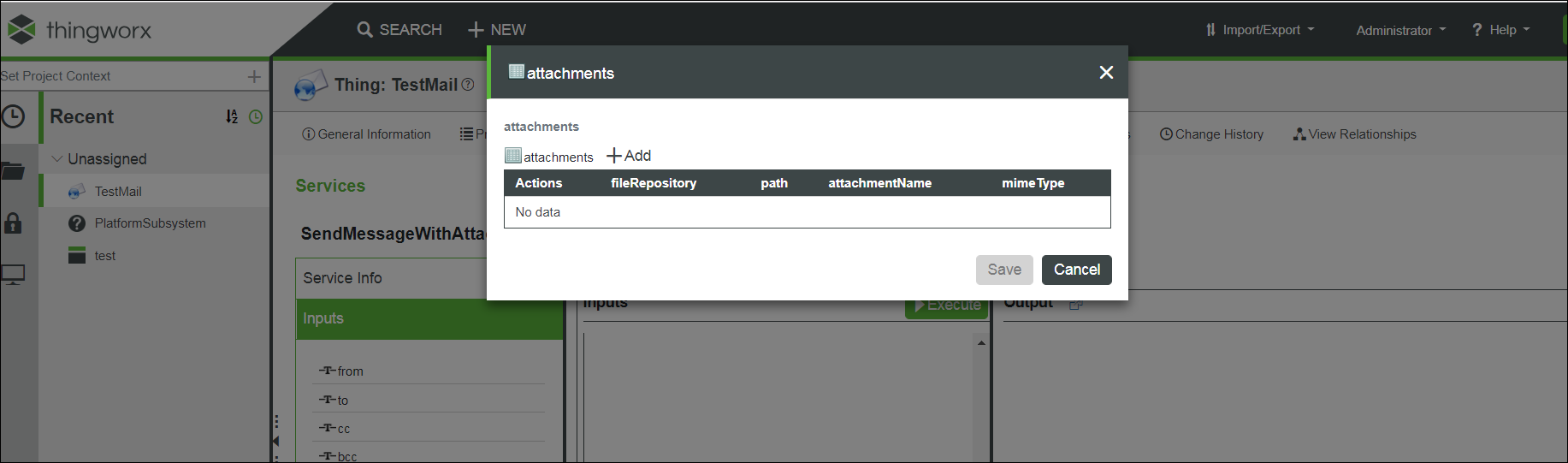
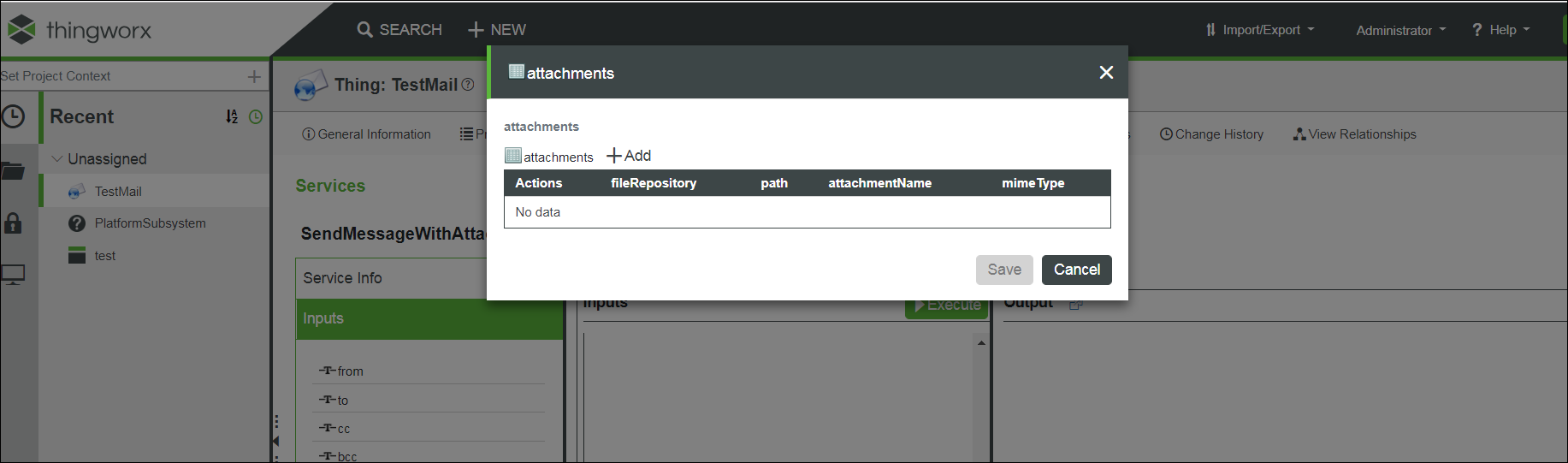
◦ 추가 - 첨부 파일을 추가하려면 클릭합니다.
◦ fileRepository - 이메일 첨부 파일이 저장되는 저장소입니다.
◦ path - 첨부할 파일의 경로입니다.
첨부 파일을 ThingworxStorage/repository/FileRepository에 저장한 경우 이 필드에 직접 파일 이름을 지정할 수 있습니다. 예를 들어, 파일 이름이 Testfile.pdf이면 이 필드에 해당 이름을 있는 그대로 입력할 수 있습니다. |
◦ attachmentName - 첨부할 파일의 이름입니다.
◦ mimeType - MIME 유형입니다. 예를 들어, Testfile.pdf의 mimeType은 application/pdf입니다.
◦ 저장 - 클릭하면 첨부 파일이 저장됩니다.
추가를 사용하여 여러 첨부 파일을 추가할 수 있습니다. 모든 첨부 파일을 저장하면 정보 테이블에 해당 첨부 파일이 나열됩니다. |
13. 실행을 클릭합니다. 여러 첨부 파일과 함께 이메일이 전송됩니다.
14. SendMessageWithImage를 클릭하고 다음 세부 정보를 입력합니다.
이 서비스는 이메일에 단일 이미지를 첨부하려는 경우에만 사용하십시오. 이미지를 여러 개 첨부하려면 SendMessageWithImages를 사용하십시오. |
◦ from - 발송자의 유효한 이메일 주소입니다(예: donotreply@domain.com).
◦ to - 이메일 수신자를 지정하는 유효한 이메일 주소입니다.
◦ cc - 이메일이 복사되어야 할 다른 수신자를 지정하는 유효한 이메일 주소입니다.
◦ bcc - 이메일이 다른 수신자에게는 표시되지 않고 복사되어야 할 다른 수신자를 지정하는 유효한 이메일 주소입니다.
◦ subject - 이메일의 제목입니다.
◦ body - 이메일의 내용입니다(XML 매개 변수).
◦ 이미지 - change를 클릭합니다. 이렇게 하면 이메일과 함께 보낼 이미지를 찾아서 선택할 수 있습니다.
◦ attachmentName - 첨부할 이미지의 이름입니다.
◦ mimeType - MIME 유형입니다. 예를 들어, Testimage.png의 mimeType은 image/png입니다.
15. 실행을 클릭합니다. 이미지와 함께 이메일이 전송됩니다.
16. SendMessageWithImages를 클릭하고 다음 세부 정보를 입력합니다.
◦ from - 발송자의 유효한 이메일 주소입니다(예: donotreply@domain.com).
◦ to - 이메일 수신자를 지정하는 유효한 이메일 주소입니다.
◦ cc - 이메일이 복사되어야 할 다른 수신자를 지정하는 유효한 이메일 주소입니다.
◦ bcc - 이메일이 다른 수신자에게는 표시되지 않고 복사되어야 할 다른 수신자를 지정하는 유효한 이메일 주소입니다.
◦ subject - 이메일의 제목입니다.
◦ body - 이메일의 내용입니다(XML 매개 변수).
◦ attachments - 이미지를 여러 개 추가하려는 경우 선택해야 하는 인포테이블 필드입니다. attachments를 클릭하면 아래와 같은 새 페이지가 표시됩니다.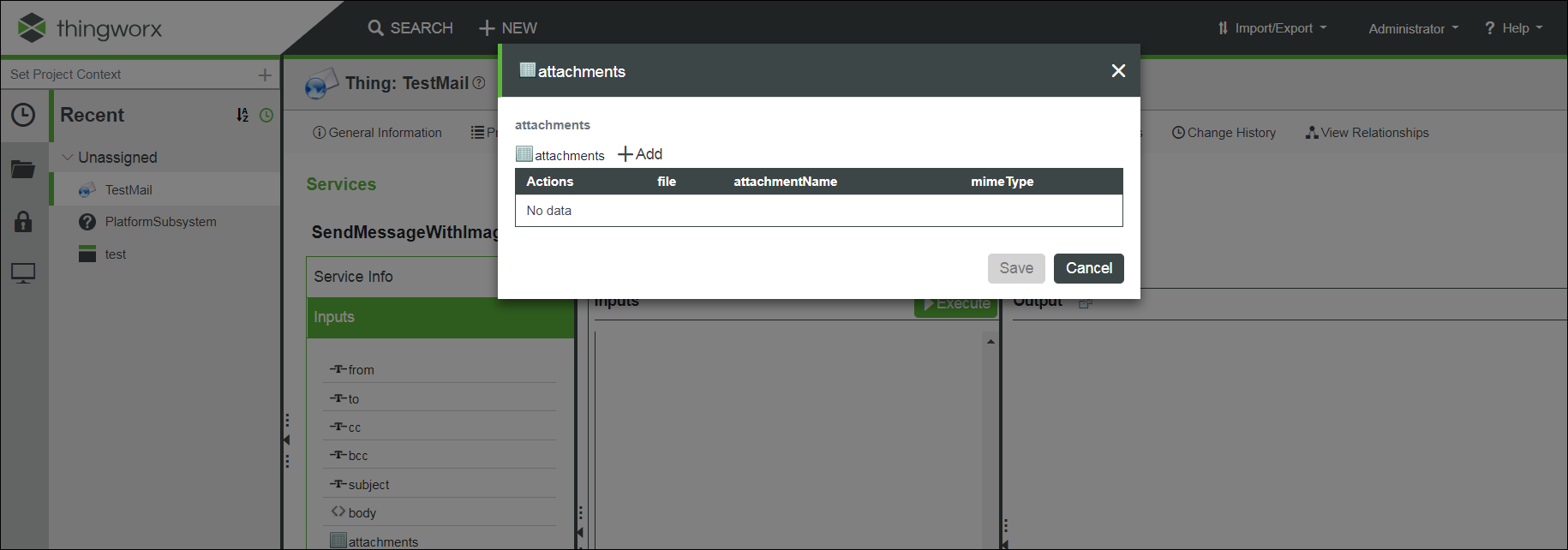
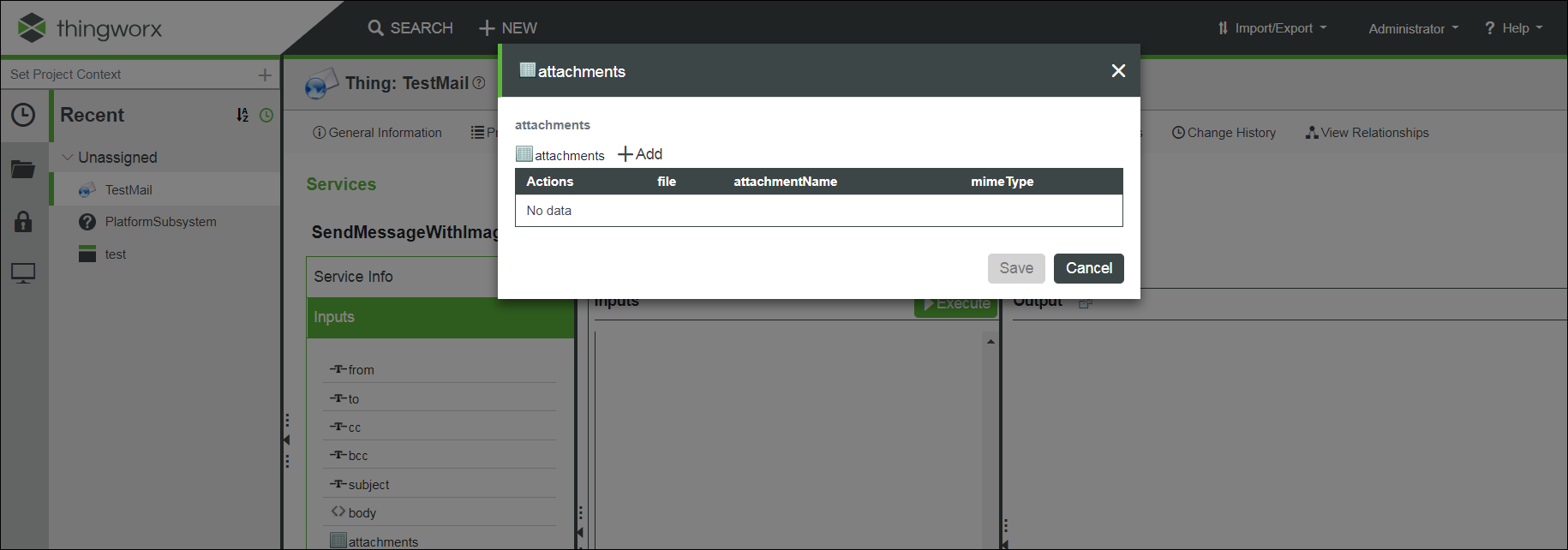
◦ 추가 - 이미지를 추가하려면 클릭합니다.
◦ file - 변경을 클릭합니다. 이렇게 하면 이메일과 함께 보낼 이미지를 찾아서 선택할 수 있습니다.
◦ attachmentName - 첨부할 이미지의 이름입니다.
◦ mimeType - MIME 유형입니다. 예를 들어, Testimage.png의 mimeType은 image/png입니다.
◦ 저장 - 클릭하면 이미지가 저장됩니다.
추가를 사용하여 여러 이미지를 추가할 수 있습니다. 모든 이미지를 저장한 다음 인포테이블에 나열된 이미지를 볼 수 있는지 확인합니다. |
17. 실행을 클릭합니다. 여러 이미지와 함께 이메일이 전송됩니다.
모니터링 > 로그 > SecurityLog를 클릭하여 배달되지 않은 이메일에 대한 세부 정보를 확인할 수 있습니다.